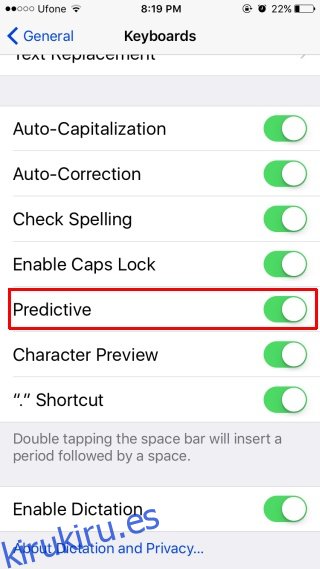iOS 10 se lanzará en cuestión de horas. El nuevo sistema operativo tiene algunos cambios menores y mayores, pero son los cambios menores los que van a causar problemas a los usuarios. Apple ha realizado cambios en los elementos de la interfaz de usuario que existen desde hace bastante tiempo. La búsqueda de ciertos botones y opciones será inevitable una vez que llegue iOS 10. En iOS, la aplicación Mensajes, así como muchas otras aplicaciones como Notas, tienen una pequeña barra justo encima del teclado que alberga la barra de texto predictivo. A medida que escribe, la barra se completa con la siguiente palabra que podría estar buscando ingresar. Se necesitan tres suposiciones y actualiza las sugerencias a medida que escribe. Si no le gustó el uso de texto predictivo, siempre puede ocultar la barra deslizando hacia abajo en la barra pequeña. Esa opción desapareció en iOS 10, por lo que no hay una forma rápida de habilitar / deshabilitar la barra de texto predictivo. Aquí está el largo camino para eliminarlo de la interfaz del teclado.
La opción de desactivar el texto predictivo ha sido parte de iOS durante mucho tiempo y no se ha movido. La mayoría de las personas están acostumbradas a deslizar hacia abajo en la barra para ocultarla y es posible que no sepan dónde buscar el botón de apagado real o incluso cómo se llama.
Para desactivar el texto predictivo en iOS 10, abra la aplicación Configuración y vaya a la preferencia Teclado. Busque la opción ‘Predictiva’ y apáguela. La barra de texto predictivo ya no aparecerá sobre el teclado en ninguna aplicación.
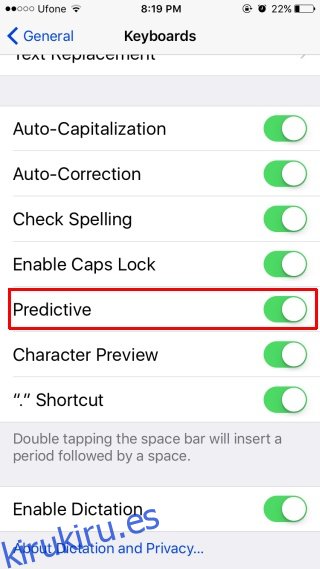
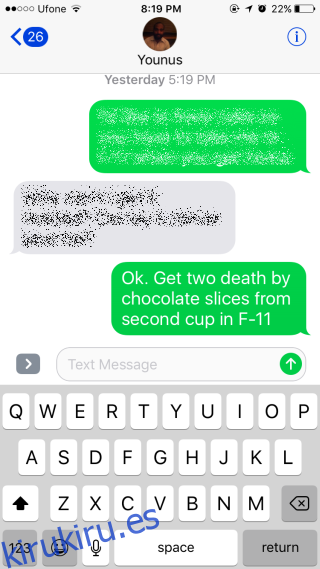
Apple ha realizado muchos de estos pequeños cambios en los que las opciones que formaban parte de iOS desaparecieron o se movieron. El cambio más grande, y posiblemente el más irritante, es el nuevo mecanismo de desbloqueo que hace que presione el botón de inicio varias veces para acceder a la pantalla de inicio. Afortunadamente, hay una manera bastante fácil de desactivar la función Presione Inicio para desbloquear. No recupera Slide To Unlock, pero esto reduce la cantidad de pasos necesarios para llegar a la pantalla de inicio.